CSS - Properti Float: Panduan untuk Pemula
Hai teman-teman, para ahli CSS masa depan! Hari ini, kita akan masuk ke dunia magis properti float CSS. Jangan khawatir jika Anda belum pernah menulis baris kode sebelumnya - pada akhir panduan ini, Anda akan mampu mengaplikasikan float pada elemen seperti seorang pro!
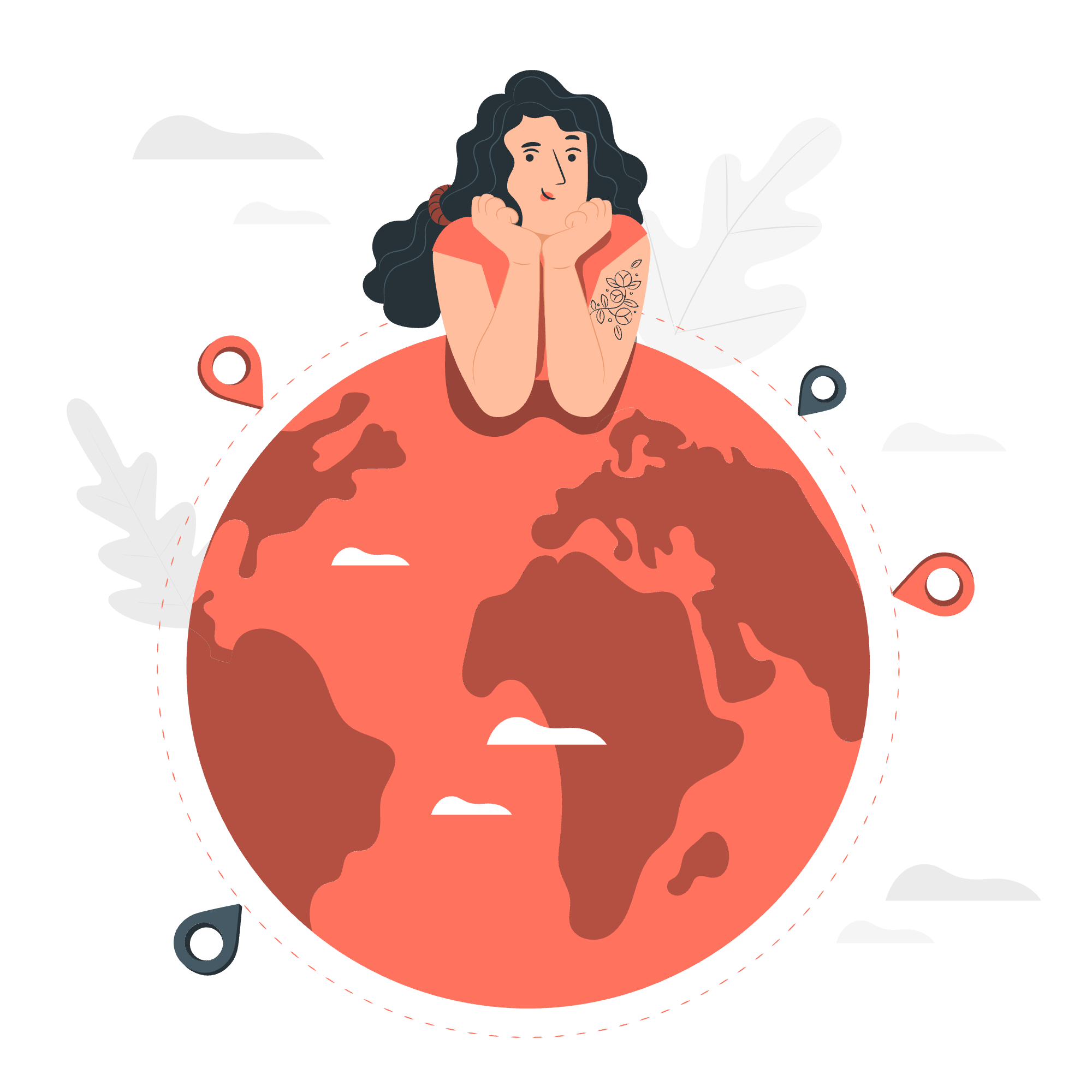
Apa Itu Properti Float?
Sebelum kita melompat ke dalam, mari mulai dari dasar. Properti float adalah seperti tongkat sihir dalam CSS yang memungkinkan elemen untuk mengambang ke kiri atau kanan dari wadahnya. Bayangkan Anda menata furniture di dalam ruangan - properti float memungkinkan Anda mendorong hal-hal ke sisi, membuat ruang untuk elemen lain untuk mengalir di sekitarnya.
Nilai yang Mungkin
Properti float dapat mengambil beberapa nilai, masing-masing dengan kekuatan khususnya:
| Nilai | Deskripsi |
|---|---|
| left | Mengambangkan elemen ke kiri |
| right | Mengambangkan elemen ke kanan |
| none | Elemen tidak mengambang (default) |
| inherit | Mewarisi nilai float dari parent |
Diterapkan Pada
Properti float dapat diterapkan ke sebagian besar elemen HTML, tapi biasanya digunakan dengan:
- Gambar
- Div
- Paragraf
- Judul
Sintaks
Berikut adalah sintaks dasar untuk menggunakan properti float:
selector {
float: value;
}Misalnya:
img {
float: left;
}Ini akan membuat semua gambar di halaman Anda mengambang ke kiri.
CSS Float - Kolom Lebar Sama
mari mulai dengan contoh praktis. Bayangkan Anda membuat website untuk sebuah toko roti, dan Anda ingin menampilkan tiga jenis kue sepanjangnya. Berikut adalah cara Anda dapat menggunakan float untuk membuat kolom lebar sama:
<div class="pastry-container">
<div class="pastry">Croissants</div>
<div class="pastry">Éclairs</div>
<div class="pastry">Macarons</div>
</div>.pastry-container {
width: 100%;
}
.pastry {
float: left;
width: 33.33%;
padding: 15px;
box-sizing: border-box;
}Dalam contoh ini, kita mengambangkan setiap div kue ke kiri dan memberikan lebar 33.33% (100% dibagi 3). box-sizing: border-box memastikan bahwa padding dimasukkan dalam perhitungan lebar.
CSS Float - Kolom Tinggi Sama
Sekarang, katakanlah Anda ingin kolom ini memiliki tinggi sama, tanpa menghiraukan isi. Kita dapat menggunakan trik kecil dengan padding dan margin:
.pastry-container {
overflow: hidden;
}
.pastry {
float: left;
width: 33.33%;
padding-bottom: 500px;
margin-bottom: -500px;
}Ini menciptakan ilusi kolom tinggi sama dengan menambahkan padding bawah yang besar dan margin bawah yang sama nilainya.
CSS Float - Gambar Di Samping yang Lain
Mari menambahkan beberapa gambar kue yang membuat mulut berair ke website toko roti kita:
<div class="image-container">
<img src="croissant.jpg" alt="Croissant">
<img src="eclair.jpg" alt="Éclair">
<img src="macaron.jpg" alt="Macaron">
</div>.image-container {
width: 100%;
}
.image-container img {
float: left;
width: 33.33%;
padding: 5px;
box-sizing: border-box;
}Ini akan menampilkan gambar kue kita sepanjangnya, masing-masing mengambil seperempat lebar wadah.
CSS Float - Kotak Flexibel
Tapi apa bila kita ingin tata letak kita lebih fleksibel? Masukkan flexbox, superhero tata letak CSS modern:
.pastry-container {
display: flex;
flex-wrap: wrap;
}
.pastry {
flex: 1 0 300px;
margin: 5px;
}Ini menciptakan tata letak fleksibel di mana setiap kotak kue akan memiliki lebar minimal 300px dan akan tumbuh untuk mengisi ruang yang tersedia.
CSS Float - Menu Navigasi
Floats sering digunakan untuk membuat menu navigasi horizontal. Mari membuat menu untuk toko roti kita:
<nav>
<ul>
<li><a href="#home">Home</a></li>
<li><a href="#menu">Menu</a></li>
<li><a href="#about">About</a></li>
<li><a href="#contact">Contact</a></li>
</ul>
</nav>nav ul {
list-style-type: none;
padding: 0;
}
nav li {
float: left;
}
nav a {
display: block;
padding: 10px 20px;
text-decoration: none;
color: #333;
}Ini menciptakan menu navigasi horizontal dengan setiap item mengambang ke kiri.
CSS Float - Tata Letak Web
Floats dapat digunakan untuk membuat keseluruhan tata letak web. Berikut adalah tata letak dua-kolom sederhana:
<div class="container">
<header>Welcome to Our Bakery</header>
<nav>
<!-- Item navigasi di sini -->
</nav>
<main>
<article>Our Story</article>
<aside>Today's Special</aside>
</main>
<footer>Contact Us</footer>
</div>.container {
width: 100%;
max-width: 1200px;
margin: 0 auto;
}
header, nav, footer {
width: 100%;
clear: both;
}
main {
width: 100%;
}
article {
float: left;
width: 70%;
}
aside {
float: right;
width: 25%;
}Ini menciptakan tata letak dengan area konten utama dan sidebar.
CSS Float - Paragraf
Floats dapat digunakan untuk membalikkan teks di sekitar gambar:
<div class="content">
<img src="baker.jpg" alt="Our Master Baker" class="float-left">
<p>Berkenalan dengan master baker kita, Chef Pierre. Dengan lebih dari 30 tahun pengalaman...</p>
</div>.float-left {
float: left;
margin-right: 15px;
}Ini akan membuat teks membalikkan di sekitar gambar master baker kita.
CSS Float - Gambar Dengan Margin
Menambahkan margin ke gambar yang mengambang dapat meningkatkan keterbacaan:
img {
float: left;
margin: 0 15px 15px 0;
}Ini menambahkan ruang sekitar gambar yang mengambang.
CSS Float - Tidak Mengambang
kadang-kadang, Anda perlu mencegah elemen dari mengambang. Properti clear datang untuk menyelamatkan:
.no-float {
clear: both;
}Ini memastikan bahwa elemen dengan kelas no-float akan muncul di bawah elemen yang mengambang.
CSS Float - Mengambang ke Kiri atau Kanan
Ingat, Anda dapat mengambangkan elemen ke kiri atau ke kanan:
.float-left {
float: left;
}
.float-right {
float: right;
}CSS Float - Gambar Overlapping
Hati-hati! Elemen yang mengambang dapat overlap jika tidak ada cukup ruang. Anda dapat mencegah ini dengan penjelasan yang proper:
.clearfix::after {
content: "";
display: table;
clear: both;
}Tambahkan kelas ini ke wadah parent dari elemen yang mengambang untuk mencegah overlapping.
CSS Float - Gambar Tidak Berdekatan
kadang-kadang, Anda ingin gambar yang mengambang tetap dalam urutan aslinya:
img {
float: left;
clear: left;
}Ini memastikan setiap gambar dimulai di baris baru.
CSS Float - Mengambang Di Bawah Pendahannya
Untuk membuat elemen mengambang di bawah pendahannya:
.float-below {
clear: both;
float: left;
}Ini membersihkan semua float sebelumnya dan kemudian mengambangkan elemen.
CSS Float - ke Baris Baru
Untuk memaksa elemen ke baris baru setelah elemen yang mengambang:
.new-line {
clear: both;
}CSS Float - Nilai Terkait
Berikut adalah tabel properti dan nilai terkait float:
| Properti | Values |
|---|---|
| float | left, right, none, inherit |
| clear | left, right, both, none, inherit |
| overflow | visible, hidden, scroll, auto |
Dan itu adalah, teman-teman! Anda telah mengambil langkah pertama ke dunia CSS floats. Ingat, latihan membuat sempurna, jadi jangan khawatir untuk mencoba teknik ini. Sebelum Anda sadari, Anda akan membuat tata letak yang indah, berdasarkan float, yang akan membuat desainer web yang berpengalaman merasa bangga. Selamat coding!
Credits: Image by storyset
